•1• Tut | Graphic (1)
Hây hây hây! Theo yêu cầu của một bạn đã từng comt thì hôm nay tớ sẽ hướng dẫn các cậu design graphic nhé!
Tut hơi dài, do tớ không cap nhiều ảnh nên ráng đọc kỹ nha!!!
___________________
A P P
Picsart, Phonto (bắt buộc)
VSCO (nếu thích)
___________________
---------------------------
Model: Jimin (BTS)
Màu chủ đạo: Xanh dương
---------------------------
• P R E V I E W •

Oke?! Bắt tay vào làm thôi!!!
===============
Bước 1: Tạo một background (bg) mới. Kích thước tuỳ ý. Màu tuỳ ý.
(Ở đây tớ chọn kích thước 1024x1024 có sẵn tại Picsart và màu là do tớ tự chế nhé)
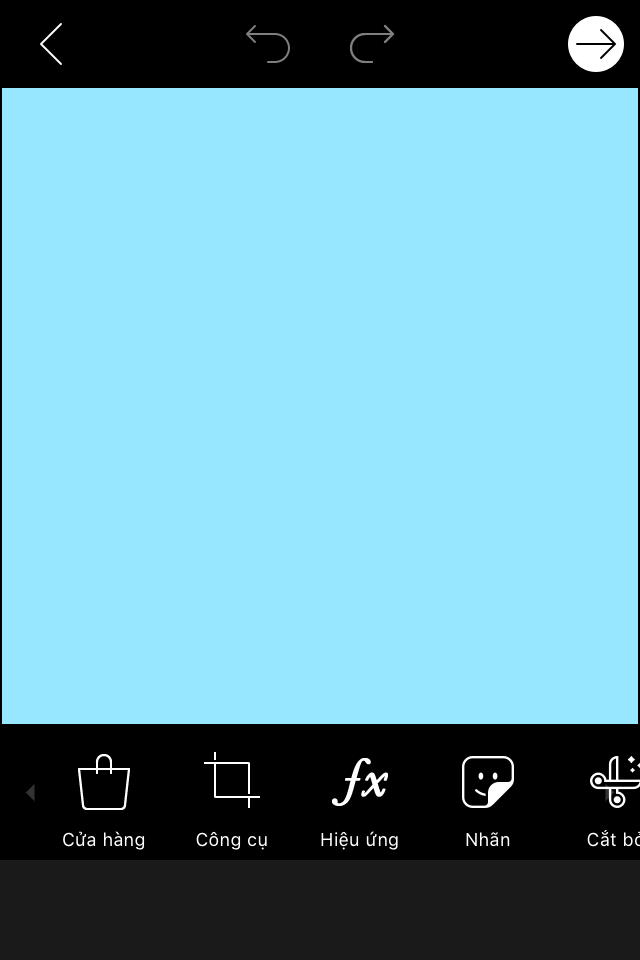
Bước 2: Chọn "Nhãn" rồi chèn những nhãn dán mà cậu thích.
(Nhãn này tớ lưu từ internet nên không có trong mục nhãn, Link cuối bài).
P/s: Tớ khuyên các cậu nên chọn những png to một tí như hình hoặc hình hoặc xếp dưới cùng sau render. Tìm với từ khoá "Watercolor flower" nhé!

Bước 3: Chèn render tuỳ thích (có thể vào "Nhãn" tìm kiếm với từ 'idol+png', vd 'Jimin BTS png'). Sau đó phóng to nhỏ, điều chỉnh, sắp xếp sao cho vừa mắt. Ở đây tớ đã điều chỉnh cho màu của các png thành màu xanh. Các cậu chỉ cần chọn png đó rồi chọn "điều chỉnh", chọn "sắc độ", kéo về phía bên trái <= sao cho hợp với stock đó nhé! Tiếp theo tìm các png khung hoa, vẫn là từ khoá "watercolor flower" nhưng mà tìm khung dạng hình vuông nhé. Tiếp tục di chuyển, điều chỉnh sao cho phù hợp.

Lưu ý: Phần đuôi png phải được che bởi khung.
Bước 4: Chèn tiếp nhãn như này. Tớ không biết tìm với từ khoá gì. Hôm trước dạo picsart thấy nên lưu về thoy :v. Link ở cuối bài nhé!
Chọn png này rồi nó có màu trắng cơ. Các cậu chọn "hoà trộn" rồi chọn "nhiều lớp" nhé! Rồi lại di chuyển cho phù hợp. Các cậu thích chèn cái vòng hoa trên đầu Jimin thì chèn nhé! Vẫn từ khoá "watercolor flower" nhưng tìm cái nào giống vòng hoa nhé! Nửa vòng chứ không phải cả vòng đâu nhé!!!

Bước 5: Có hai cách để cái png ban nãy được như này. Cách thứ nhất là xếp cho nó ở sau render. Hoặc cách thứ hai là chọn cái cục tẩy rồi xoá phần che render đi. Tớ xin lỗi vì không chụp được nhé! Do máy tớ sắp đầy bộ nhớ :v

Chèn thêm cái này (bên dưới), sau đó xếp cho nó ở dưới của khung hoa kia nhé. (Chú ý: Tớ đã blend màu như cách đã nêu ở bước 3)
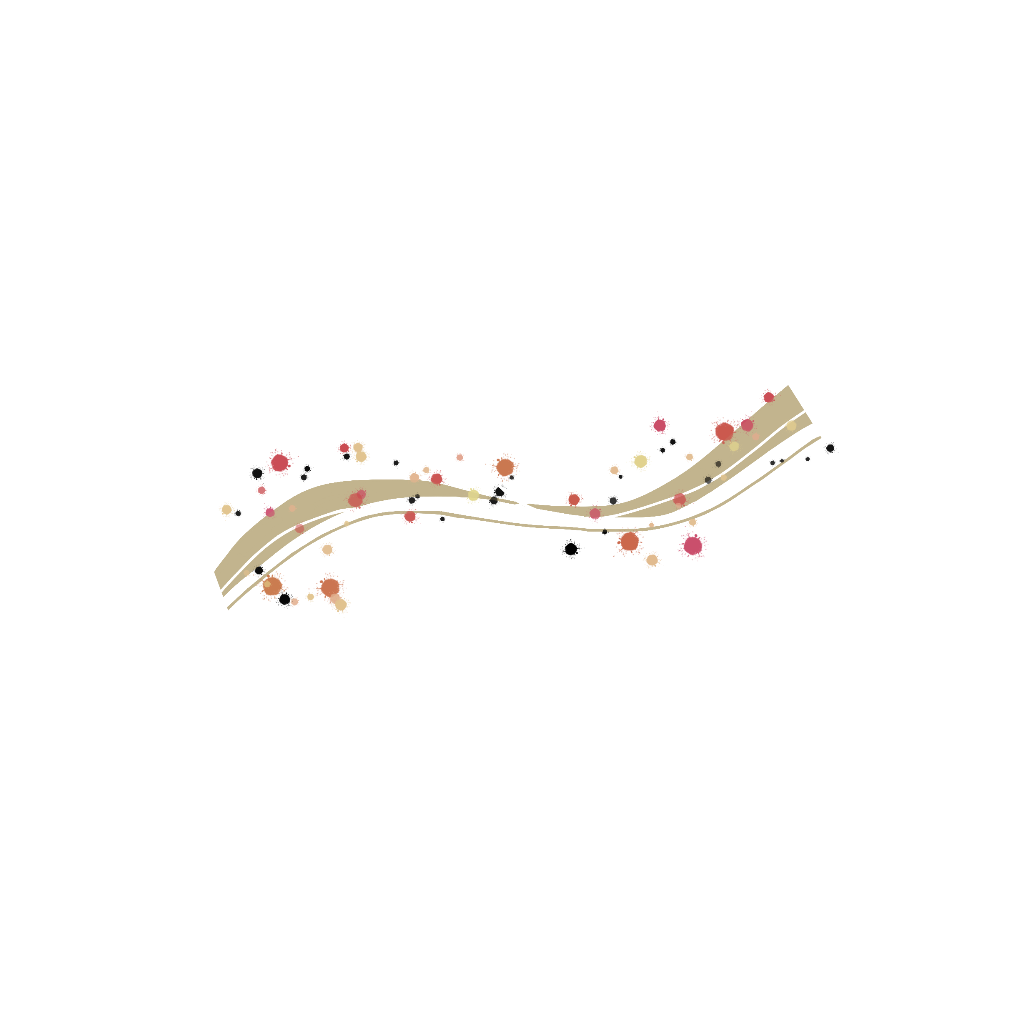
Bước 6: Vào phonto, chọn ảnh vừa nãy. Add tẽt. Chọn font. Ở đây tớ dùng font SVN-Golden Youth Script nhé.
Text của tớ là "Jimin". Các cậu muốn làm nó có hai màu thì vào "Style", chọn "Create Color Pattern" hoặc ấn vào cái ba dấu - ở dưới cùng. Nó sẽ hiện ra thế này. Sau đó các cậu chọn cái dòng "Horizonal (C)", chọn "Vertical".
Nó có 4 ver cơ! Lựa ver nào cũng được nhưng tớ chọn ver như trên nhé!
Ở cái bảng màu "Empty" các cậu chọn màu như tớ. Nếu không có màu này, là do các cậu không có :))) vì đây là tớ tự phối màu. Ai cần màu này thì cmt tớ sẽ cho công thức.


Xong thì chọn "Move" rồi di chuyển tuỳ ý. Tớ khuyên cậu nên căn ở giữa nhé! Hoặc chỗ nào trống, ít res nhé.
Thành quả...

Các cậu có thể dừng ở đây!
Những bước sau dành cho ai cần blend màu.
Bước 7: Vào VSCO, chọn dấu + rồi thêm ảnh vừa rồi. Chọn ảnh đó rồi ấn đâu 3 chấm. Tiếp theo chỉnh sửa các filter tuỳ ý, nên chọn tone màu "xanh dương" hoặc màu "trắng sáng"
Ở đây là công thức cho graphic này.

Thành quả cuối cùng...

Lưu ý: Tất cả các res trong graphic này đều được tớ chỉnh sửa sắc độ thành màu xanh dương. Render được tớ chỉnh độ sáng và độ tương phản cao hơn.
Sau đây là link nhé!
https://drive.google.com/open?id=1-VfXtvShwBGscZ25i91yjHJfO-9OZ1Jq
Ai không lưu được cmt xin để tớ gửi!
Pờ rì viu

Phiên bản nguyên thuỷ chưa qua chỉnh màu.
Khi sài nhớ credit @Lee_2407
Dù không phải res của tớ nhưng là công tớ kiếm đấy nên hãy tôn trọng tớ!!! Render là tớ tự cắt. Tớ sẽ share nguyên bộ (tớ có) về Jimin Dispatch đó khi topic này được 150 view và 30 vote.
#Monie
00:00 giờ linh ~~
2018.07.10
Bạn đang đọc truyện trên: AzTruyen.Top